Trong hai bài trước chúng ta đã tìm hiểu cách dàn trang và ký âm. Ở phương thức ký âm kết hợp giữa bàn phím máy tính và mouse, các bạn cũng có thể kết hợp giữa tay trái bàn phím máy tính và tay phải bàn phím Piano của chương trình Encore (Ảnh). Tay trái các bạn vẫn để trên bàn phím để gọi các công cụ, còn tay phải thay vì click chuột vào dòng nhạc, chúng ta click trực tiếp vào nốt ấy trên bàn phím piano (chú ý các bạn phải đặt dấu nhắc vào khuôn nhạc cần ký âm). Cách này thuận tiện cho các thao tác đối với các nốt thăng giáng, khi click vào nốt thăng giáng trên phím đàn piano chương trình sẽ tự động ghi dấu thăng giáng lên dòng nhạc, ta giảm bớt được một thao tác.


 Muốn gọi bàn phím Piano ra , ta vào menu Windows chọn Keyboad.
Muốn gọi bàn phím Piano ra , ta vào menu Windows chọn Keyboad.
Bây giờ chúng ta tìm hiểu cách ghi dấu liên trong Encore. Thông thường khi khởi động Thanh ghi nốt sẽ xuất hiện ký hiệu ghi dấu liên ở cuối thanh ghi nốt với mặc định Choose tuplep bằng 3 : 2 (giá trị 3 nốt bằng 2).
Khi muốn ghi một liên ba, tay trái gõ chọn giá trị nốt, gõ tiếp phím T (Tuplip), tay phải ký âm vào dòng nhạc. Sau khi ghi nốt xong, các bạn chọn khối rồi nhấn Ctrl + B hoặc click trực tiếp lên biểu tượng Beam group trên thanh Toolbar (Ảnh) để tách nhập nốt theo ý muốn. Nếu muốn thay đổi giá trị của dấu liên, các bạn click đúp vào nút lệnh 3:2 trên thanh ghi nốt để gọi hộp thoại Choose tuplep, gõ giá trị dấu liên ta muốn có vào hai cửa sổ hộp thoại, click OK. Khi ấy tên thanh ghi nốt sẽ xuất hiện thay vào chổ 3:2 là giá trị bạn chọn.
 +Ghi dấu Nối và dấu Luyến:
+Ghi dấu Nối và dấu Luyến:
Các bạn nên ký âm xong rồi chúng ta hẵng đặt dấu nối hoặc dấu luyến vào. Muốn nối kéo dài hai nốt nhạc lại với nhau, các bạn dùng công cụ mũi tên chọn khối hai nốt ấy rồi nhấn Ctrl+T hoặc click trực tiếp lên biểu tượng Tie notes trên thanh ký âm Tool, rồi đánh dấu 3 điểm từ nốt bắt đầu đến khi kết thúc. Trường hợp này ta xài cho các dấu légato rất thích hợp. Nếu dấu Luyến đặt không đúng vị trí hoặc chưa đẹp, các bạn dùng chuột click vào các điểm đầu dấu để chỉnh lại, nếu chỉnh khó, các bạn gõ Ctrl+H để chọn hộp thoại Show/hide và đánh dấu vào mục Control Point, click OK bạn sẽ thấy các nút ở hai đầu và giữa dấu luyến. Ta click vào các điểm ấy để điều chỉnh. Muốn các nút ấy không hiển thị, ta bỏ dấu kiểm ở mục Control Point.
+Dấu chấm sau nốt: để ghi dấu chấm, tay trái chọn giá trị hình nốt rồi gõ tiếp phím D chọn dấu chấm. muốn bỏ dấu chấm gõ phím D một lần nữa.

+Ghi dấu thăng và dấu Giáng: Khi muốn gõ một nốt thăng hoặc giáng, chúng ta ghi hình nốt ấy lên khuôn nhạc trước rồi gõ phím S (dấu Thăng) hoặc phím F (dấu Giáng) để chọn sau đó click trực tiếp lên nốt chúng ta muốn thăng hoặc giáng. Thông thường khi ghi một nốt thăng, những nốt cùng tên sau nó vẫn không bị thăng (khác với lý thuyết âm nhạc) và mang một dấu Bình, vì vậy các bạn phải click lên nốt ấy dấu bình mới bị mất đi và lúc này chương trình đã hiểu nốt đó cũng bị thăng.

+Ghi nốt hoa mỹ: Để ghi một nốt hoa mỹ (nốt láy ngắn có vạch cắt và nốt láy dài không có vạch cắt), chúng ta thực hiện theo các bước sau: (Ảnh )
Ví dụ ta viết nốt láy ngắn cho một nốt đen
.Bước 1: Ta viết một nốt đôi và một nốt đơn có dấu chấm, (chương trình sẽ mặc định hai nốt thành nhóm)

.Bước 2: Tô khối (chọn) nốt đôi (nốt sẽ là nốt hoa mỹ), rồi kích vào nút lệnh Macke grace trên thanh Toolbar. Hộp thoại Grace/Cue Note xuất hiện, ta đánh dấu kiểm vào mục Grace note, chọn mặc định là 25%. Click OK. (nốt hoa mỹ sẽ nhỏ lại bằng 1/4 nốt thường)
.Bước 3: Tiếp tục chọn khối nốt hoa mỹ, nhấn Ctrl+B để tách nhóm nốt.nhấn Ctrl+U để quay đuôi nốt lên và Ctrl+D để quay đuôi nốt xuống.
.Bước 4: Tô khối nốt chính (nốt móc đơn có chấm sau nốt) gõ phím 3 để thay giá trị nốt đen. Và sau cùng là đặt dấu luyến vào (Bình thường như các trường hợp mang dấu luyến khác). Khi đặt dấu luyến vào có thể chương trình sẽ không xếp vừa ý đâu, bạn sử dụng nút mũi tên để chỉnh sửa.
Đối với nhóm nốt hoa mỹ ta cũng thực hiên các bước như thế.
+Nhịp lấy đà:
Để ghi nhịp lấy đà cho bài nhạc, trước tiên bạn cần xác định loại nhịp của bài nhạc ta ghi và số phách của ô nhịp lấy đà. Khi biết được lấy đà bao nhiêu phách ta mới chọn chính xác cho ô nhịp này. Khi đã chọn loại nhịp cho bài nhạc xong, các bạn vào Menu Measure chọn Tim Measure.
Ở khung From Measure các bạn chọn 1 To1. Đánh dấu kiểm vào mục Other và nhập vào 1/4 (giá trị lấy đà bằng 1/4 ô nhịp 4/4, nếu là nhịp 2/4 ta nhập 1/2). Quan trọng nhất là các bạn đừng quên đánh dấu kiểm vào mục Pickup Bar (Ảnh). Click OK, rồi thong thả ký âm cho ô nhịp lấy đà.
-Khi muốn đánh số cho những ô nhịp, vào menu Measure chọn Measure Numbers. Trong hộp thoại Measure Number, các bạn đánh dấu kiểm vào mục Add Numbers. Chọn Every nếu ta muốn đánh số tất cả các ô nhịp và Each System nếu chỉ nmuốn đánh số ở đầu dòng nhạc (xem ảnh).
+Dấu Quay lại (hồi đoạn) :
-Khi muốn đặt dấu quay lại một đoạn nhạc, vào menu Measure chọn Barline types hoặc chọn trực tiếp trên thanh Toolbar, nhập chỉ số nhịp từ đến trong mục From Measure__to__. Xuống cửa sổ Left Tyle và Fright Tyle để chọn dấu cần thể hiện(Ảnh).
 -Thông thường dấu quay lại đi cùng với khung thay đổi, sau khi chọn dấu quay lại xong, ta tiếp tục vào Measure chọn Ending. Trong hộp thoại Measure Ending đánh số ô nhịp cần đặt khung thay đổi, ở ô to các bạn giữ nguyên chỉ số nếu đoạn thay đổi khung 1 chỉ 1 ô nhip, còn nhiều hơn 1 ô nhịp thì gõ giá trị vào. Ở lần 1 thì chọn Frist , lần 2 chọn Second, lần 3 chọn Third, lần 4 chọn Fourth.....Mỗi lần thao tác cho một vị trí.
-Thông thường dấu quay lại đi cùng với khung thay đổi, sau khi chọn dấu quay lại xong, ta tiếp tục vào Measure chọn Ending. Trong hộp thoại Measure Ending đánh số ô nhịp cần đặt khung thay đổi, ở ô to các bạn giữ nguyên chỉ số nếu đoạn thay đổi khung 1 chỉ 1 ô nhip, còn nhiều hơn 1 ô nhịp thì gõ giá trị vào. Ở lần 1 thì chọn Frist , lần 2 chọn Second, lần 3 chọn Third, lần 4 chọn Fourth.....Mỗi lần thao tác cho một vị trí.
+Các loại vạch nhịp:
-Khi muốn sử dụng các dấu vạch nhịp đôi, vạch kết thúc..... các bạn cũng vào Measure gọi hộp thoại Barline Type ra để sử dụng. các thao tác cũng giống với khi chọn dấu quay lại.
-Khi ghi nốt nhạc sẽ có tình trạng ô nhịp có nhiều nốt và ô nhịp ít nốt. Do vậy việc điều chỉnh khoảng cách các ô nhịp là điều cần thiết. Muốn dời vạch nhịp, các bạn sử dụng phím mũi tên, click vào ngay trên đầu vạch nhịp, giữ chuột trái và kéo đến vị trí cần.
 + Nhập Phần lời cho ca khúc:
+ Nhập Phần lời cho ca khúc:
Sau khi ký âm xong phần nốt nhạc và các Ký hiệu âm nhạc (Các ký hiệu nằm trong các thanh ký âm, các bạn click trực tiếp lên biểu tượng rồi đặt lên khuôn nhạc.Các bạn tự tìm hiểu nhé), phần tiếp theo là ta nhập phần lời cho ca khúc.
+Nhập tiêu đề: Vào menu Score chọn Tex Elements, hộp thoại Tex Elements cho phép bạn ghi rất đầy đủ phần tiêu đề của bài nhạc với nhiều mục (Ảnh)
. Score title: Tựa bài nhạc gồm 3 dòng, cho phép ta chia tựa đề ra nếu dài hơn 1 dòng (Sau khi viết xong nếu muốn đôi phông chữ, nhấn vào nút Font rồi tùy chọn.
. Instructions: Có thể ghi tiết tấu bài nhạc (như Chachacha...) hoặc sắc thái của bài (như Nạt nộ...hay gì đó cũng được).
. Composer: Tên tác giả được Encore ưu ái đến 4 dòng, mặc sức mà ghi nhé.
. Các mục Header 1 & 2, Footer 1 & 2 là những tiêu đề ở bên phải và trái, đầu trang và cuối trang, các bạn tìm hiểu nhé ( Ảnh )
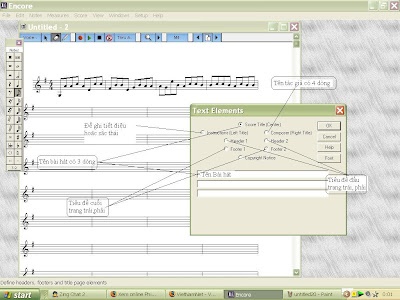 Để nhập lời vào ca khúc, Chương trình Encore cho phép ghi nốt qua nút L ( Lyrice ) trên thanh toolbar liên hệ với mục lệnh Voice,
Để nhập lời vào ca khúc, Chương trình Encore cho phép ghi nốt qua nút L ( Lyrice ) trên thanh toolbar liên hệ với mục lệnh Voice,
Bây giờ chúng ta tìm hiểu cách ghi dấu liên trong Encore. Thông thường khi khởi động Thanh ghi nốt sẽ xuất hiện ký hiệu ghi dấu liên ở cuối thanh ghi nốt với mặc định Choose tuplep bằng 3 : 2 (giá trị 3 nốt bằng 2).
Khi muốn ghi một liên ba, tay trái gõ chọn giá trị nốt, gõ tiếp phím T (Tuplip), tay phải ký âm vào dòng nhạc. Sau khi ghi nốt xong, các bạn chọn khối rồi nhấn Ctrl + B hoặc click trực tiếp lên biểu tượng Beam group trên thanh Toolbar (Ảnh) để tách nhập nốt theo ý muốn. Nếu muốn thay đổi giá trị của dấu liên, các bạn click đúp vào nút lệnh 3:2 trên thanh ghi nốt để gọi hộp thoại Choose tuplep, gõ giá trị dấu liên ta muốn có vào hai cửa sổ hộp thoại, click OK. Khi ấy tên thanh ghi nốt sẽ xuất hiện thay vào chổ 3:2 là giá trị bạn chọn.
Các bạn nên ký âm xong rồi chúng ta hẵng đặt dấu nối hoặc dấu luyến vào. Muốn nối kéo dài hai nốt nhạc lại với nhau, các bạn dùng công cụ mũi tên chọn khối hai nốt ấy rồi nhấn Ctrl+T hoặc click trực tiếp lên biểu tượng Tie notes trên thanh ký âm Tool, rồi đánh dấu 3 điểm từ nốt bắt đầu đến khi kết thúc. Trường hợp này ta xài cho các dấu légato rất thích hợp. Nếu dấu Luyến đặt không đúng vị trí hoặc chưa đẹp, các bạn dùng chuột click vào các điểm đầu dấu để chỉnh lại, nếu chỉnh khó, các bạn gõ Ctrl+H để chọn hộp thoại Show/hide và đánh dấu vào mục Control Point, click OK bạn sẽ thấy các nút ở hai đầu và giữa dấu luyến. Ta click vào các điểm ấy để điều chỉnh. Muốn các nút ấy không hiển thị, ta bỏ dấu kiểm ở mục Control Point.
+Dấu chấm sau nốt: để ghi dấu chấm, tay trái chọn giá trị hình nốt rồi gõ tiếp phím D chọn dấu chấm. muốn bỏ dấu chấm gõ phím D một lần nữa.
+Ghi dấu thăng và dấu Giáng: Khi muốn gõ một nốt thăng hoặc giáng, chúng ta ghi hình nốt ấy lên khuôn nhạc trước rồi gõ phím S (dấu Thăng) hoặc phím F (dấu Giáng) để chọn sau đó click trực tiếp lên nốt chúng ta muốn thăng hoặc giáng. Thông thường khi ghi một nốt thăng, những nốt cùng tên sau nó vẫn không bị thăng (khác với lý thuyết âm nhạc) và mang một dấu Bình, vì vậy các bạn phải click lên nốt ấy dấu bình mới bị mất đi và lúc này chương trình đã hiểu nốt đó cũng bị thăng.
+Ghi nốt hoa mỹ: Để ghi một nốt hoa mỹ (nốt láy ngắn có vạch cắt và nốt láy dài không có vạch cắt), chúng ta thực hiện theo các bước sau: (Ảnh )
Ví dụ ta viết nốt láy ngắn cho một nốt đen
.Bước 1: Ta viết một nốt đôi và một nốt đơn có dấu chấm, (chương trình sẽ mặc định hai nốt thành nhóm)
.Bước 2: Tô khối (chọn) nốt đôi (nốt sẽ là nốt hoa mỹ), rồi kích vào nút lệnh Macke grace trên thanh Toolbar. Hộp thoại Grace/Cue Note xuất hiện, ta đánh dấu kiểm vào mục Grace note, chọn mặc định là 25%. Click OK. (nốt hoa mỹ sẽ nhỏ lại bằng 1/4 nốt thường)
.Bước 3: Tiếp tục chọn khối nốt hoa mỹ, nhấn Ctrl+B để tách nhóm nốt.nhấn Ctrl+U để quay đuôi nốt lên và Ctrl+D để quay đuôi nốt xuống.
.Bước 4: Tô khối nốt chính (nốt móc đơn có chấm sau nốt) gõ phím 3 để thay giá trị nốt đen. Và sau cùng là đặt dấu luyến vào (Bình thường như các trường hợp mang dấu luyến khác). Khi đặt dấu luyến vào có thể chương trình sẽ không xếp vừa ý đâu, bạn sử dụng nút mũi tên để chỉnh sửa.
Đối với nhóm nốt hoa mỹ ta cũng thực hiên các bước như thế.
+Nhịp lấy đà:
Để ghi nhịp lấy đà cho bài nhạc, trước tiên bạn cần xác định loại nhịp của bài nhạc ta ghi và số phách của ô nhịp lấy đà. Khi biết được lấy đà bao nhiêu phách ta mới chọn chính xác cho ô nhịp này. Khi đã chọn loại nhịp cho bài nhạc xong, các bạn vào Menu Measure chọn Tim Measure.
Ở khung From Measure các bạn chọn 1 To1. Đánh dấu kiểm vào mục Other và nhập vào 1/4 (giá trị lấy đà bằng 1/4 ô nhịp 4/4, nếu là nhịp 2/4 ta nhập 1/2). Quan trọng nhất là các bạn đừng quên đánh dấu kiểm vào mục Pickup Bar (Ảnh). Click OK, rồi thong thả ký âm cho ô nhịp lấy đà.
-Khi muốn đánh số cho những ô nhịp, vào menu Measure chọn Measure Numbers. Trong hộp thoại Measure Number, các bạn đánh dấu kiểm vào mục Add Numbers. Chọn Every nếu ta muốn đánh số tất cả các ô nhịp và Each System nếu chỉ nmuốn đánh số ở đầu dòng nhạc (xem ảnh).
+Dấu Quay lại (hồi đoạn) :
-Khi muốn đặt dấu quay lại một đoạn nhạc, vào menu Measure chọn Barline types hoặc chọn trực tiếp trên thanh Toolbar, nhập chỉ số nhịp từ đến trong mục From Measure__to__. Xuống cửa sổ Left Tyle và Fright Tyle để chọn dấu cần thể hiện(Ảnh).
+Các loại vạch nhịp:
-Khi muốn sử dụng các dấu vạch nhịp đôi, vạch kết thúc..... các bạn cũng vào Measure gọi hộp thoại Barline Type ra để sử dụng. các thao tác cũng giống với khi chọn dấu quay lại.
-Khi ghi nốt nhạc sẽ có tình trạng ô nhịp có nhiều nốt và ô nhịp ít nốt. Do vậy việc điều chỉnh khoảng cách các ô nhịp là điều cần thiết. Muốn dời vạch nhịp, các bạn sử dụng phím mũi tên, click vào ngay trên đầu vạch nhịp, giữ chuột trái và kéo đến vị trí cần.
Sau khi ký âm xong phần nốt nhạc và các Ký hiệu âm nhạc (Các ký hiệu nằm trong các thanh ký âm, các bạn click trực tiếp lên biểu tượng rồi đặt lên khuôn nhạc.Các bạn tự tìm hiểu nhé), phần tiếp theo là ta nhập phần lời cho ca khúc.
+Nhập tiêu đề: Vào menu Score chọn Tex Elements, hộp thoại Tex Elements cho phép bạn ghi rất đầy đủ phần tiêu đề của bài nhạc với nhiều mục (Ảnh)
. Score title: Tựa bài nhạc gồm 3 dòng, cho phép ta chia tựa đề ra nếu dài hơn 1 dòng (Sau khi viết xong nếu muốn đôi phông chữ, nhấn vào nút Font rồi tùy chọn.
. Instructions: Có thể ghi tiết tấu bài nhạc (như Chachacha...) hoặc sắc thái của bài (như Nạt nộ...hay gì đó cũng được).
. Composer: Tên tác giả được Encore ưu ái đến 4 dòng, mặc sức mà ghi nhé.
. Các mục Header 1 & 2, Footer 1 & 2 là những tiêu đề ở bên phải và trái, đầu trang và cuối trang, các bạn tìm hiểu nhé ( Ảnh )
Click vào thanh trình đơn Notes chọn Font. Một hộp thoại xuất hiện cho phép bạn chọn phông chữ, cỡ chữ như trong các trình soạn văn bản khác.
Thông thường khi tên bài hát, tên tác giả tôi dùng T (text), còn ghi lời ca tôi sử dụng L (lyrice)
Như vậy về cơ bản chúng ta đã tìm hiểu xong việc ghi một ca khúc trên phần mềm Encore 4.5.3. đây chỉ là những chia sẽ cơ bản và giản đơn để các bạn có thể ghi lại một ca khúc trên máy tính. Phần mềm Encore còn rất nhiều tính năng hay có thời gian các bạn nên tìm hiểu thêm. Chúc các bạn thành công.
Lại sắp mùa mưa nữa rồi
Click vào ngay nốt nhạc đầu tiên, con nháy sẽ hiện ra phía dưới nốt nhạc ấy, ta bắt đầu nhập phần lời vào.
Trong trường hợp bài nhạc có 2 hoặc ba lời. Bạn click vào Voice để chọn ghi cho từng lời.
Sau khi ghi xong, bạn dòng nút mũi tên để điều chỉnh khoảng cách lời ca giống như điều chỉnh khoảng cách nốt nhạc.
Thông thường khi tên bài hát, tên tác giả tôi dùng T (text), còn ghi lời ca tôi sử dụng L (lyrice)
Như vậy về cơ bản chúng ta đã tìm hiểu xong việc ghi một ca khúc trên phần mềm Encore 4.5.3. đây chỉ là những chia sẽ cơ bản và giản đơn để các bạn có thể ghi lại một ca khúc trên máy tính. Phần mềm Encore còn rất nhiều tính năng hay có thời gian các bạn nên tìm hiểu thêm. Chúc các bạn thành công.
Lại sắp mùa mưa nữa rồi
Không có nhận xét nào:
Đăng nhận xét